AI怎样制作315诚信卖任性购字体发布时间:2019年10月28日 14:44
1、【打开】AI CC软件,【新建】任意大小的画布,【选择】文本工具,依次输入数字和汉字,数字【字体】汉仪粗黑,汉字【字体】方正大黑。【选中】所有文字,【右击】创建轮廓,并将文字水平居中对齐。具体效果如图示。

2、【选择】多边形工具,【边数】3,绘制三角形,【填充】任意颜色,调整合适的大小并置于图层底部,【按住Alt键】移动并复制三角形,【填充】任意颜色,【等比缩小】至合适的大小,【选中】两个三角形,【选择】路径查找器-【剪切顶部对象】,【选中】所有对象,【点击】排列-【水平居中对齐】。具体效果如图示。
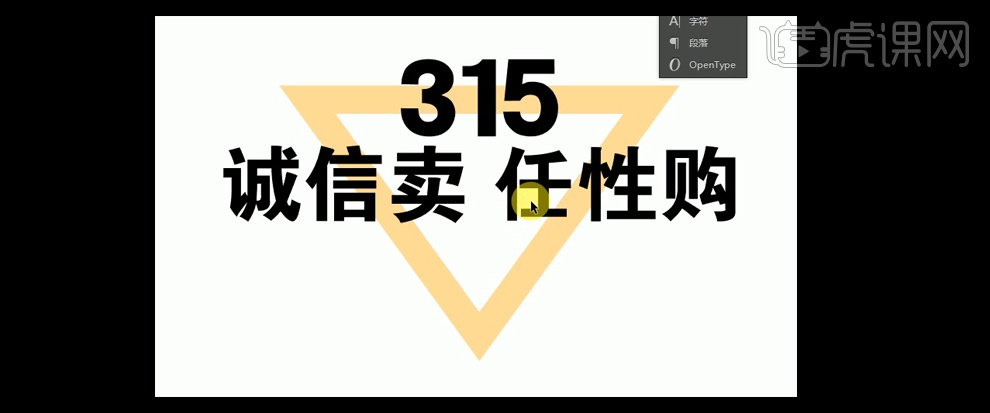
3、使用相同的方法,【选择】矩形工具,绘制两个大小合适的矩形在三角形的上方,【选择】矩形和三角形,【点击】路径查找器-【剪切掉上方对象】,具体效果如图示。

4、【选中】所有对象,按【Ctrl+G】编组,【按住Alt键】向下移动并复制两个对象,【选择】中间对象缩小至合适的大小,【打开】混合选项,具体参数设置如图示。【单击】对象-【混合】-【建立】,将下方的对象移动至立体对象上方,具体效果如图示。
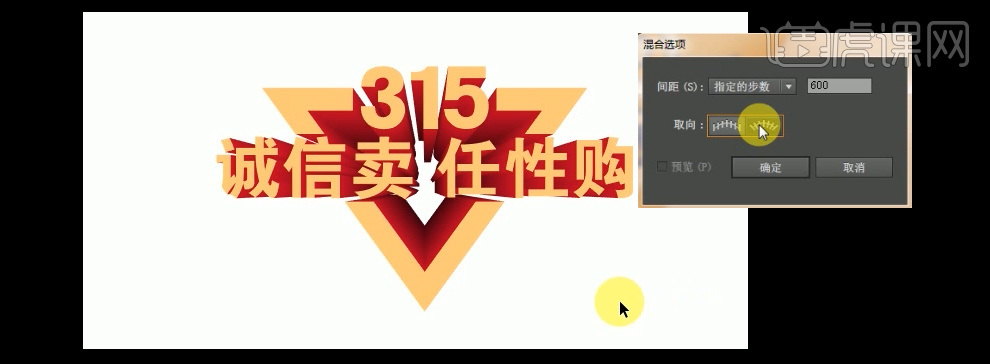
5、【选择】数字文本,【添加】渐变颜色,【渐变颜色】黄白黄,【渐变类型】线性渐变,【角度】-45。具体效果如图示。
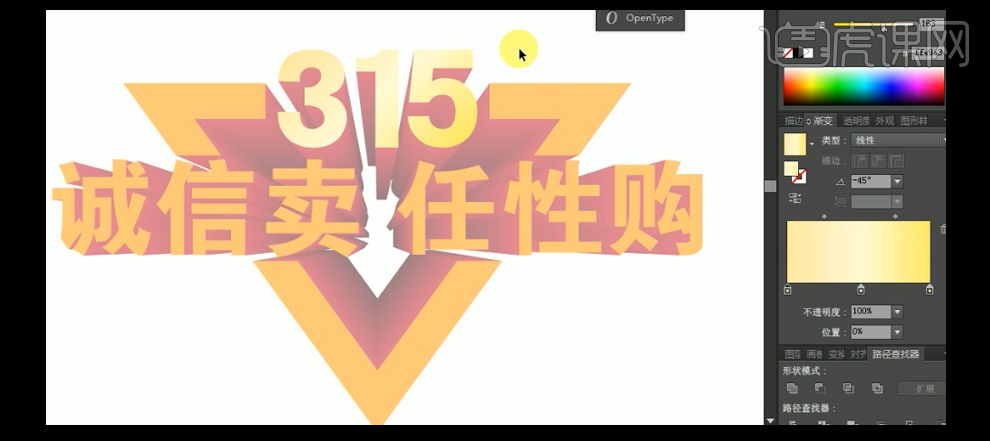
6、【选择】中文文本,【添加】土红色#fcd430。具体效果如图示。

7、【选择】三角形对象,【添加】渐变效果,具体参数设置如图示。具体效果如图示。

8、【选择】椭圆工具,【绘制】合适大小的椭圆置于文字下方,【填充】渐变颜色,具体参数如图示。具体效果如图示。

9、【选择】椭圆工具,使用相同的方法给三角形绘制高光效果,具体的渐变填充参数如图示。具体效果如图示。
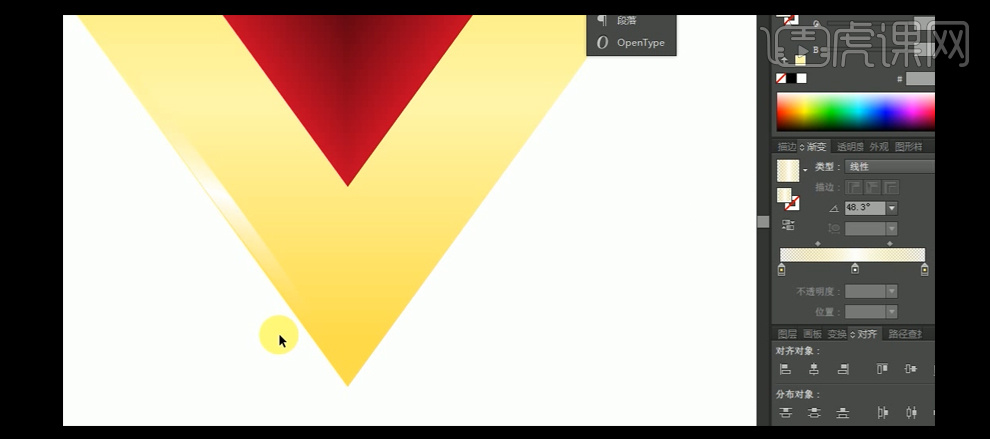
10、【复制】高光对象至三角形其他边,【选择】平面对象,【复制】对象并【移动】至立体对象下方,【填充】黑色,【选择】矩形工具,【填充】黑色,【绘制】合适大小的矩形框遮盖文字区域。【选择】变形工具,【拉动】边角变形至合适的形状,【单击】滤镜-【模糊】-【高斯模糊】,具体参数如图示。
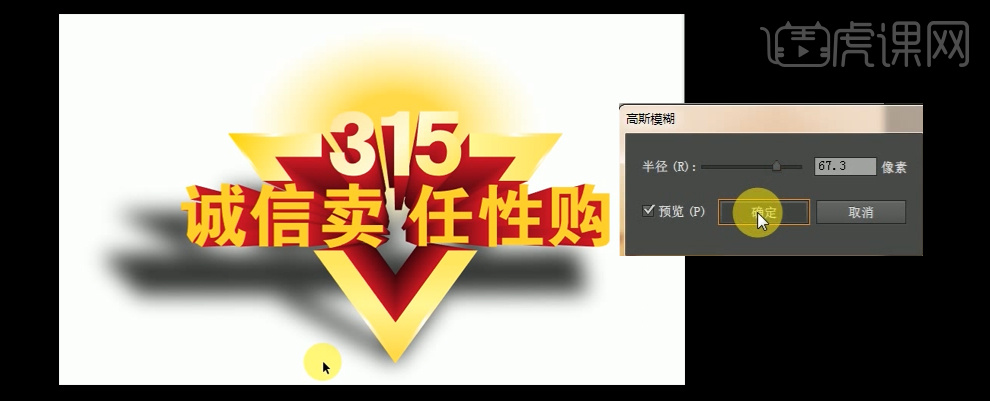
11、效果如图所示。













